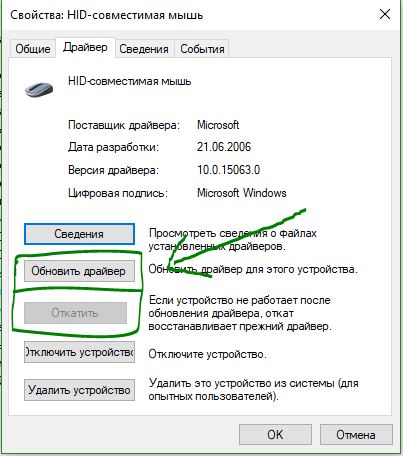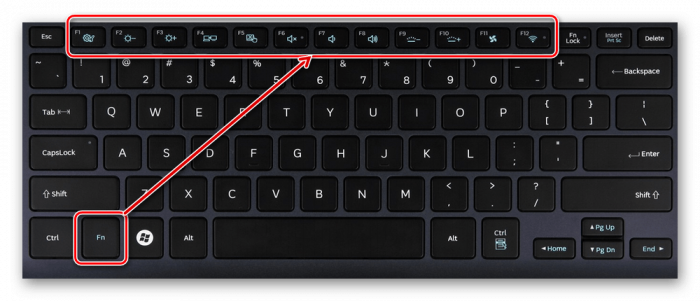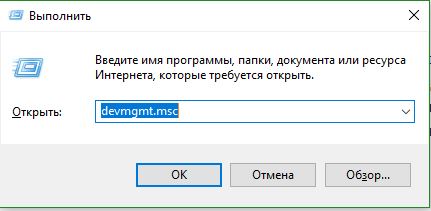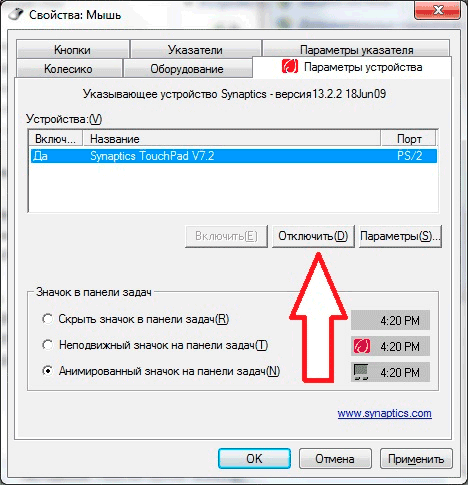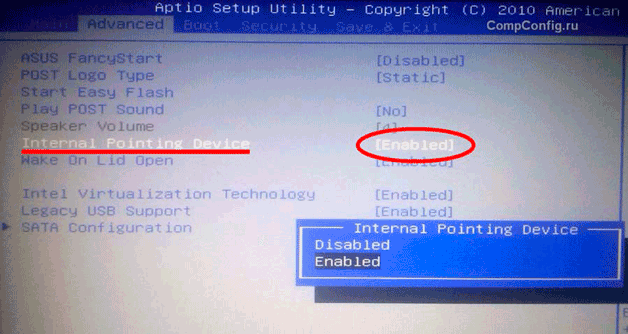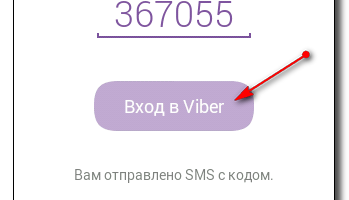- Softwaregründe, warum das Touchpad nicht funktioniert
- Einschalten des Touchpads mit Hotkeys
- Einschalten des Touchpads über das Bedienfeld
- Aktivieren des Synaptics Touchpad
- Touchpad mit BIOS einschalten
- Deaktivieren der Touchscreen-Eingabedienste
- Hardware-Gründe für die Funktionsunfähigkeit des Touchpads
- Fazit
Das Touchpad ist eine Funktion von Laptops, Netbooks und Hybrid-Tablets. Es ist praktisch, es zu verwalten - Sie müssen keine zusätzliche Maus kaufen, aber häufig tritt ein unangenehmes Problem auf - das Touchpad funktioniert nicht mehr. Zum Zeitpunkt der Erkennung eines Problems müssen Sie über die neuesten Ereignisse im Zusammenhang mit dem Betrieb des Geräts nachdenken - von mechanischen Einwirkungen bis hin zu Software.
Softwaregründe, warum das Touchpad nicht funktioniert
Es ist interessant zu bemerken, dass das Touchpad nicht nur bei preiswerten Laptops kaputt gehen kann - auch teure Marken sind anfällig für diese Krankheit. Oft muss sich der Benutzer die Antwort auf die Frage, warum das Touchpad auf einem Laptop oder einem anderen Gerät nicht funktioniert, selbst stellen. Es gibt jedoch Ausnahmen von dieser Regel.
Nach dem nächsten Update der Software-Komponenten von Windows 10 haben viele den Sensor lange ausgeschaltet. Ein solcher Fehler kann nur behoben werden, indem zur vorherigen Treiberversion zurückgekehrt wird. Öffnen Sie dazu in der Systemsteuerung den Eigenschaftenbereich der HID-kompatiblen Maus. Klicken Sie im Abschnitt Treiber auf die Schaltfläche "Zurücksetzen". Wenn es nicht markiert ist, befindet sich keine frühere Version auf dem Gerät.
Andere Ursachen können mit den folgenden Problemen zusammenhängen:
- Treiber für andere Eingabegeräte haben Touch-Steuerelemente deaktiviert.
- Zufälliges Drücken der Taste in Kombination mit Fn.
- Konfliktstift und Sensor in Hybrid-Laptops.
Hardwareprobleme sind bei Laptops mit Touchpad selten. Und der häufigste Auslöser ist es, Wasser auf die Tastatur zu bekommen.
Einschalten des Touchpads mit Hotkeys
Die Laptoptastatur wird unter Berücksichtigung aller Bedürfnisse angefertigt, gewöhnliche Einstellungen können mit der speziellen Fn-Taste vorgenommen werden. Normalerweise ist es hervorgehoben, und andere Tasten, mit denen Einstellungen geändert werden, sind mit speziellen Symbolen gekennzeichnet.
Daher ist es leicht, die Tasten zu verwechseln und das Touchpad auszuschalten - Sie können beispielsweise auch plötzlich bei ausgeschaltetem Monitor bleiben. Es wird nicht empfohlen, das Problem "frontal" zu lösen und abwechselnd alle Tasten zu drücken - dabei wird etwas anderes ausgeschaltet. Sie können einen Rollback durchführen, indem Sie die Kombination erneut drücken. Es ist jedoch einfacher, sicher zu handeln.
Liste der Befehle zum Aktivieren des Touchpads mit Tastenkombinationen:
- Acer: Fn + F7 (6), Ausnahme ist das Acer Aspire-Modell - nur Fn + F7.
- Lenovo: Fn + F5 (8).
- Toshiba: Fn + F5.
- Samsung: Fn + F6 (5).
- Dell: Fn + F5.
Auch am Laptop befindet sich möglicherweise eine separate Taste zum Ein- und Ausschalten des Sensors. HP Notebooks verfügen möglicherweise über einen anderen Touchpad-Mechanismus: Durch zweimaliges Tippen auf die Kante wird das Touchpad deaktiviert oder aktiviert. Wenn das Problem nicht gelöst ist, müssen Sie tief in diesen Wald vordringen.
Einschalten des Touchpads über das Bedienfeld
Viele Laptop-Benutzer ignorieren den Sensor nur mit der Maus. Es kann lange Zeit sogar mehrere geben, aber irgendwann benötigen Sie einen Sensor. Und dann stellt sich heraus, dass er nicht arbeitet - die Antwort bittet. Jedes Eingabegerät hat einen eigenen Treiber, ohne den es nicht funktioniert. Bei der Installation werden einige Komponenten standardmäßig installiert. Eine davon ist das Ausschalten des Touchpads.
Um mit den Treibern anderer "Mäuse" umgehen zu können, müssen Sie den Geräte-Manager öffnen.Sie können dies über die Systemsteuerung mit der Windows-Tastenkombination (Windows-Logo) + R tun. Wenn keine der Optionen hilft, sollten Sie versuchen, über das Startmenü zu suchen.
Geben Sie im folgenden Fenster "devmgmt.msc" ein. Auf dem Bildschirm wird eine Liste aller Treiber angezeigt, die zu einem beliebigen Zeitpunkt mit Geräten verbunden sind. Sie müssen die Registerkarte mit den Mäusen erweitern und nacheinander löschen, nachdem Sie die Funktion des Touchpads überprüft haben. Wenn der Sensor nicht alle Treiber entfernt, starten Sie den Computer neu. Beginnen Sie lieber mit alten, nicht mehr benötigten Treibern. Das Touchpad reagiert nicht - Sie müssen das Problem genauer untersuchen.
Aktivieren des Synaptics Touchpad
Touchpanels des Herstellers Synaptics, die häufig auf Laptops verschiedener Modelle installiert werden, erfordern spezielle Einstellungen in der Systemsteuerung. Gehen Sie dazu in den Bereich "Equipment and Sound" und wählen Sie "Mouse". Öffnen Sie dann die Registerkarte ELAN oder die Eingabemöglichkeiten. Aktivieren Sie im folgenden Fenster das Kontrollkästchen "EIN".
Dieses Sensorsystem bietet noch eine weitere nützliche Funktion: Mit der ClickPAd-Taste können Sie das Touchpad nach dem Anschließen eines externen Eingabegeräts automatisch ausschalten. Übrigens ist es diese Standardeinstellung, die einen deaktivierten Sensor verursachen kann.
Touchpad mit BIOS einschalten
Das grundlegende E / A-System enthält alle Informationen zu den Hauptkomponenten des Laptops. Daher kann das Problem eines defekten Sensors gelöst werden, indem Sie sich an Bios wenden. Meistens treten sie beim Installieren des Betriebssystems auf - dann stellt sich die Frage, was mit dem "toten" Sensor zu tun ist.
Dies geschieht nach folgendem Schema:
- Starten Sie den Laptop neu. Nachdem Sie beim Start die Taste F2 oder Entf gedrückt haben, kann die Methode bei verschiedenen Modellen unterschiedlich sein.
- Die Schaltfläche „Erweitert“ sollte von Interesse sein. Hier müssen Sie den Parameter „Internes Zeigegerät“ suchen.
- Gegenüber diesem Parameter müssen Sie den Status auf Aktiviert setzen.
- Die ausgewählte Einstellung muss mit der Tastenkombination F10 + Y gespeichert werden.
Die Anweisungen sind allgemein gehalten, bestimmte Modelle verfügen möglicherweise über eine hervorragende Bios-Oberfläche. Lesen Sie die Bedienungsanleitung für das Gerät am besten, indem Sie sie auf der offiziellen Website des Herstellers herunterladen. Vergessen Sie auch nicht, die neuen Einstellungen zu speichern - dies wird nicht automatisch durchgeführt.
Deaktivieren der Touchscreen-Eingabedienste
Bei einem Hybrid-Laptop und -Tablet ist es nicht immer bequem, die neueste Konfiguration zu verwenden. Um zur Verwendung des Touchpads zu wechseln, müssen Sie die Touchscreen-Steuerung mit dem Stift deaktivieren.
Klicken Sie dazu auf die bereits signifikante Kombination Win + R und geben Sie "services.msc" in die Suchleiste ein. Dieser Befehl ruft die Liste der Dienste auf, in denen der TabletInputService oder der Tablet PC Input Service gefunden werden kann. Wählen Sie mit einem Rechtsklick den Shutdown-Modus.
Diese Entscheidung nimmt ständig Zeit in Anspruch, obwohl sie einwandfrei funktioniert. Es wäre besser, mit Treibern zu arbeiten - ein Rollback oder ein Update durchzuführen oder sie zu entfernen, wäre die beste Lösung.
Hardware-Gründe für die Funktionsunfähigkeit des Touchpads
Wenn Wasser auf dem Laptop verschüttet wurde, muss dieser sofort ausgeschaltet und die Stromversorgung unterbrochen werden. Dann, bis das Wasser die Leiterplatte oxidiert hat, zerlegen Sie das Gerät und wischen Sie die einzelnen Teile mit Alkohol und trocken. Erst dann können Sie den Laptop wieder zusammenbauen und versuchen, ihn einzuschalten.
Wenn keine dringenden Maßnahmen ergriffen wurden, müssen Sie den Laptop noch zerlegen. Das Entfernen des Akkus und das Herausziehen des Touchpads ist nur der erste Schritt. Dann muss es auch mit Alkohol abgewischt und getrocknet werden, nachdem überprüft wurde, ob der Anschluss korrekt ist. Wenn das Kabel vollständig beschädigt ist, müssen Sie es austauschen. Wenden Sie sich hierzu an den Service oder suchen Sie in Online-Shops.
Mit dem Touchpad ist eine Schleife verbunden, die nach dem Eindringen in das Wasser zu oxidieren beginnen kann. Die Schlaufe muss zerlegt, abgewischt und getrocknet werden. Schließen Sie es anschließend fest an das Touchpad an und setzen Sie es in den Laptop ein.
Wenn die beschriebenen Aktionen den Sensor nicht zum Leben erweckten, müssen Sie die Möglichkeit einer physischen Beschädigung in Betracht ziehen. Nur ein Experte kann in diesem Fall "reparieren" und nicht der Benutzer. Das Zerlegen eines Laptops mit eigenen Händen ist real, das richtige Zusammenbauen jedoch nicht so einfach. Folgende Schäden können zum Ausfall des Touchpads führen:
- Oxidation der Schleife zwischen Sensor und Motherboard.
- Der Sensor wird zerstört - eine Trennung vom Aufprall.
- Die Mikroschaltung, über die Peripheriegeräte angeschlossen werden können, wird auch als "South Bridge" bezeichnet.
Hardware-Gründe für die Deaktivierung des Sensors sind kostspieliger. Sie müssen daher vorsichtig mit dem Gerät umgehen. Keine Gläser Wasser in unmittelbarer Nähe des Laptops!
Fazit
Wenn dies nicht der Fall ist, wird das Touchpad des Laptops möglicherweise ein weiteres Mal ausgeschaltet. Gründe - vom versehentlichen Drücken der Hotkeys bis zum offensiven Absturz des Geräts. Die Lösung des Problems im ersten Fall ist viel einfacher, während mechanische Beschädigungen zu einem vollständigen Austausch des Touchpads führen können.